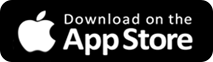Vanaf de eerste generatie tot de meest recente iPhone 6 plus, heeft de iPhone altijd het camera-niveau verbeterd. Een toenemend aantal mensen hebben de iPhone als een draagbare camera genomen vanwege de hoge resolutie, maar geleidelijk zullen zij ondervinden dat door de iPhone foto’s het geheugen vol is geraakt. Om ruimte vrij te maken, is het een goede oplossing om hier een back-up van te maken op de PC.
Vanaf de eerste generatie tot de meest recente iPhone 6 plus, heeft de iPhone altijd het camera-niveau verbeterd. Een toenemend aantal mensen hebben de iPhone als een draagbare camera genomen vanwege de hoge resolutie, maar geleidelijk zullen zij ondervinden dat door de iPhone foto’s het geheugen vol is geraakt. Om ruimte vrij te maken, is het een goede oplossing om hier een back-up van te maken op de PC.
Verschillende manieren om een Back-up te maken van iPhone Foto’s
Er zijn vele oplossingen voor het behouden van uw iPhone foto’s en hopelijk kunt u tegen de tijd dat u klaar bent met het lezen van deze handleiding, de meest geschikte methoden vinden voor het maken van een back-up van uw foto’s met:
Apowersoft Phone Manager – efficiënt foto’s overbrengen naar de pc voor back-up
Deze phone manager is ontwikkelde mobiele management software, die op grote schaal wordt gebruikt voor het maken van back-ups van diverse iPhone bestanden en deze te beheren, over te brengen, te verwijderen en te herstellen. Dit programma geeft duidelijk alle foto’s weer die zijn opgeslagen op uw apparaat. U kunt selectief een back-up maken van alle foto’s op de computer voor toekomstige weergave.
1
Download onderstaande app en installereer deze op uw Windows PC.
2
Sluit uw iPhone aan op de computer via een USB-kabel. Zodra er een dialoogvenster melding op u iPhone verschijnt, tikt u op de knop “Vertrouwen” om de verbinding tussen de iPhone en deze app te bevestigen.
3
Eenmaal aangesloten, tikt u op het pictogram “Foto’s” op de belangrijkste interface. Selecteer de foto’s die u wilt overbrengen en klik op de knop “Exporteren” om een back-up voor de iPhone foto’s te maken.
4
Na het beëindigen van het maken van de back-up, klikt u op de knop “Uitschakelen” om uw iPhone los te koppelen van dit programma.
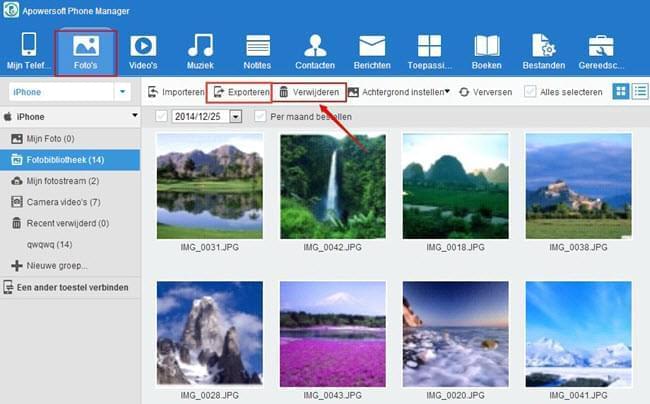
Naast het maken van een back-up van foto’s op de PC, kunt u nieuwe foto’s aan u iPhone toevoegen door te drukken op de knop “Importeren”. Daarnaast geeft het u ook de mogelijkheid om een aantal ongewenste foto’s te verwijderen door op de knop “Verwijderen” te drukken. Bovendien zijn alle hierboven genoemde handelingen ook geschikt voor video, beltonen, liedjes, apps, contacten en ga zo maar door.
AirMore – draadloos iPhone foto’s naar Windows of Mac overbrengen
Deze app is een web-gebaseerd mobiel management hulpmiddel waarmee u draadloos uw iPhone kan beheren op Windows of Mac. Hiermee kunt u zelfs zonder het gebruik van een USB-kabel een back-up voor de iPhone foto’s maken.
- Download AirMore op uw iPhone van de App Store.
- Bezoek “airmore.net” en scan de QR code om de verbinding tussen de iPhone en deze app tot stand te brengen. Zorg ervoor dat uw iPhone en computer op hetzelfde Wifi netwerk zijn aanglesloten.
- Kies de knop “Akkoord” als er een venster op uw iPhone verschijnt.
- Op het web, klik op de knop “Afbeeldingen”, selecteer de foto’s waarvan u een back-up wilt maken en druk daarna op de knop “Downloaden” om ze op uw Windows PC of Mac op te slaan.
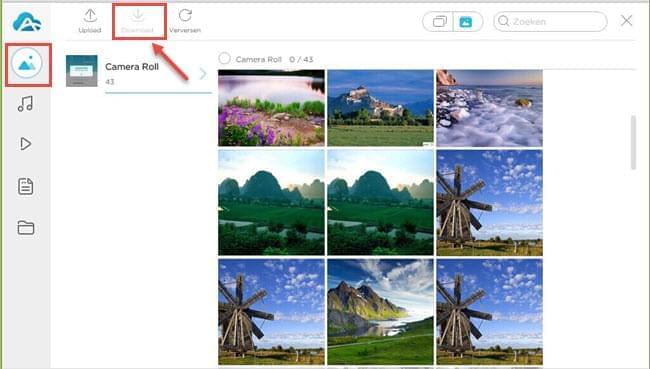
Google Plus – maak een backup van iPhone foto’s met een onbeperkte opslag
Zolang u een Google Gmail geregistreerd hebt en uw Google Plus-account ingesteld hebt op het web, kunt u volledig gebruik maken van Google Plus om een back-up van uw iPhone foto’s te maken omdat het u in staat stelt een gratis back-up te maken van een onbeperkt aantal foto´s van standaard formaat.
- Open de Google Plus app en klik op de knop “Profiel” in de linkerbovenhoek.
- Klik op “Foto’s” en Google zal u naar een nieuwe pagina leiden waar u moet drukken op “Foto’s Uploaden” om iPhone foto´s over te brengen naar Google Plus. Ook wordt het slepen van foto´s voor het uploaden ondersteund.
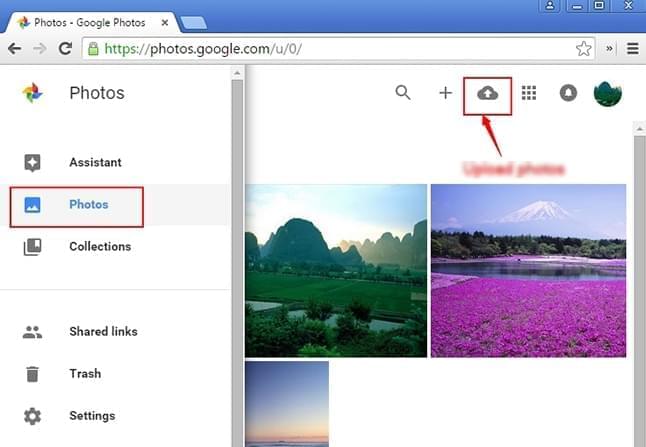
Nadelen: Google is vriendelijk genoeg om u het onbeperkte uploaden van foto’s met een standaard grootte van 2048 px te bieden. Maar als u de voorkeur geeft aan beelden in hun oorspronkelijke glorie, moet u de het afbeeldingsformaat aanpassen en dit binnen de ruimtegrens op uw account houden. Met het gebruik van deze methode moet u uw iPhone foto´s eerst naar de computer overbrengen en deze dan overzetten naar GooglePlus.
Conclusie
Als u een strenge voorwaarde heeft voor de back-up snelheid, is het kiezen van Apowersoft Phone Manager voor het maken van een back-up voor de iPhone foto’s zonder twijfel de beste optie. Maar als u toevallig geen USB-kabel bij de hand hebt is het gebruik van AirMore een wijs besluit. Google Plus is ook een goede optie als u beeldvervorming niet erg vindt.